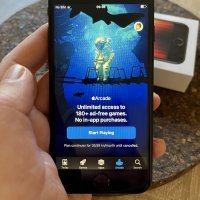Naravno, možete je upotrijebiti kako biste se vratili na početni zaslon. No to nije sve
Novi iPhone SE po puno toga je moderan pametni telefon sa starom dušom. U usporedbi s aktualnim modelima iPhonea ima manji zaslon debljim obrubom, jednu kameru i tipku Home s ugrađenom tehnologijom Touch ID.
Ako baš volite fizičke tipke te vrste, pogledajte što sve može napraviti s njom.
Naravno, možete ju upotrijebiti kako biste se vratili na početni zaslon. To se podrazumijeva. Također će poslužiti za otključavanje iPhonea i aktivaciju digitalne osobne pomoćnice Siri.
No, to nije sve.
Pretvorite iPhone u povećalo
Svaki pametni telefon može poslužiti kao povećalo. Otvorite kameru, usmjerite ga prema onome što želite promatrati i zumirajte. Ali, s iPhoneom postoji lakši način kako uvećati tekst ili objekte u stvarnom svijetu.
Pomoću značajke Magnify aktivirat ćete povećalo u Appleovom mobitelu trostrukim klikom na tipku Home. Kako bi to bilo moguće, morat ćete se malo poigrati postavkama.
Otvorite redom Settings, Accessibility i Accessibility Shortcut pa zatim kucnite Magnifier. Osim lakšeg pristupa zumiranju na raspolaganju su vam i mogućnost povećanja zasićenosti svjetlinom, dodavanje filtera, uključivanje baterijske svjetiljke i snimanje fotografija.
Za isključivanje značajke dovoljno je potegnuti prstom po zaslonu od dna prema vrhu.
Prigušite svjetlinu zaslona više nego inače
Za tipku Home možete vezati i značajku Zoom. Osim, naravno, zumiranja pomoću nje možete pristupiti i nizu postavki koje će zaslon učiniti čitljivijim.
Jedna od njih je Low Light, kojom možete prigušiti svjetlinu zaslona više no što bi to inače bilo moguće putem postavke u Control Centeru.
Otvorite redom Settings, Accessibility pa Accessibility Shortcut i odaberite Zoom. Nakon toga tri puta kliknite tipku Home.
Trebalo bi se pojaviti malo dugme na zaslonu. Kucnite ga, pa kucnite Zoom Out. Kucnite ga ponovno, i zatim odaberite Choose Filter pa Low Light.
Poželite li isključiti tu značajku, kliknite tipku Home tri puta zaredom.
Olakšajte korištenje zaslona jednom rukom
Za ovo će trebati aktivirati značajku Reachability. Otvorite Settings, Accessibility i Touch pa uključite sklopku uz Reachability.
Nakon što je uključena bit će dovoljno lagano kliknuti tipku Home. Gornja polovica zaslona će se spustiti u donju kako biste ju lakše mogli dosegnuti.
Za povratak u pregled preko cijelog zaslona ili kucnite gornju polovicu zaslona ili dva puta kliknite tipku Home, piše CNET.



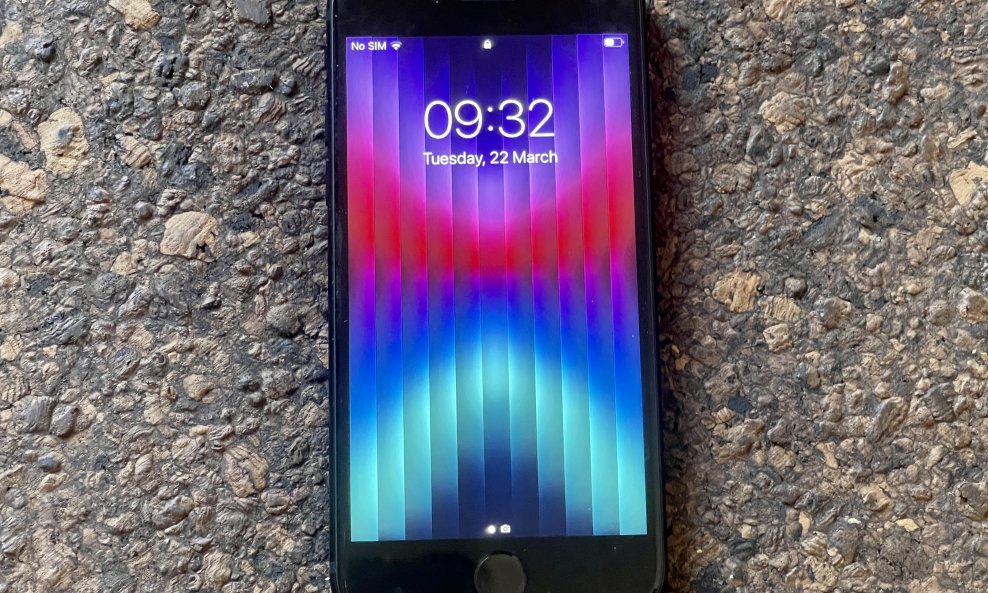



![[FOTO] Poslastica stelarnih performansi za ljubitelje stare škole: Isprobali smo novi iPhone SE](/media/thumbnail/500x300/1664464.jpeg?cropId=0)